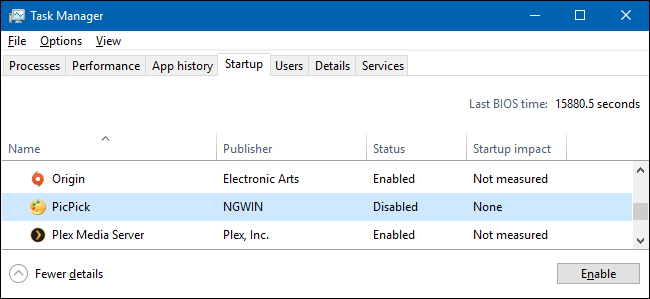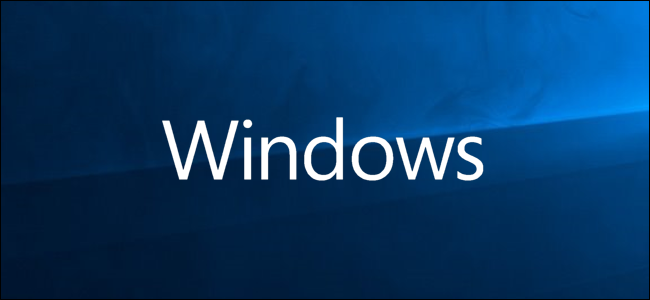
Con la actualización de Windows 10 Fall Creators nuevamente en2017 se produjo un cambio en la forma en que Windows maneja las aplicaciones abiertas al cerrar. Durante un apagado normal, Windows intenta "marcar" las aplicaciones abiertas y luego volver a abrirlas cuando inicia su PC nuevamente. Hay formas de cerrar Windows que evitan que eso suceda.
Cómo evitar que Windows vuelva a abrir las últimas aplicaciones abiertas al iniciar
Antes de la Actualización de Fall Creators, cerrandosu PC funcionó como siempre: Windows cerró todas las aplicaciones abiertas y, después de iniciar la copia de seguridad del sistema, tendría que volver a abrirlas. Después de la actualización, Windows intenta recordar aplicaciones abiertas y ejecutarlas nuevamente cuando inicia Windows.
Si bien esto suena como un enfoque perfecto paradurante toda la experiencia del usuario, puede causar retrasos si deja abiertas algunas aplicaciones que requieren muchos recursos, como Photoshop o software de renderizado 3D, que tendrá prioridad para comenzar de nuevo antes de que pueda comenzar a abrir otras aplicaciones. Estas son algunas de las formas en que puede evitar esta función si lo desea, y todas ellas implican cerrar Windows de una manera ligeramente diferente.
RELACIONADO: ¿Por qué reiniciar una computadora soluciona tantos problemas?
Mantenga presionada la tecla Mayús al apagar
Puede realizar el apagado de estilo antiguo almanteniendo presionada la tecla Mayús en su teclado cuando hace clic en el comando "Apagar". Esto funciona desde el menú Inicio, las opciones de energía en la pantalla de inicio de sesión o a través de la pantalla de seguridad después de presionar Ctrl + Alt + Eliminar.
En el menú Inicio, primero debe hacer clic en el Botón de encendido. Luego, mantenga presionada la tecla Mayús mientras hace clic en el comando "Apagar".

Todas las aplicaciones se cerrarán a la fuerza y Windows se cerrará de inmediato.
Utilice el cuadro de diálogo de apagado clásico
El diálogo Apagar Windows ha estado presentedesde los primeros días de Windows. Para usarlo, deberás estar en tu escritorio. Puede llegar rápidamente presionando Windows + D o haciendo clic en el botón "Mostrar escritorio" en el lado derecho de su barra de tareas.

Luego, presione Alt + F4 para abrir la ventana de diálogo. En el menú desplegable, seleccione "Apagar" y luego haga clic en "Aceptar".
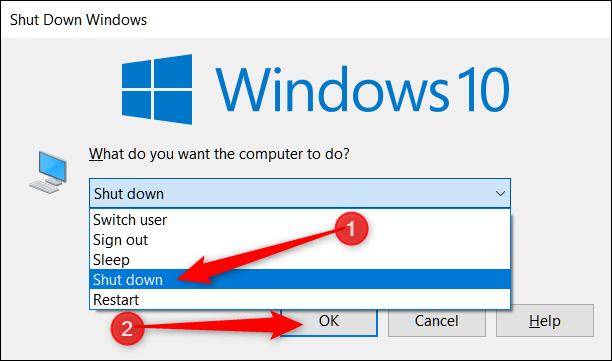
Windows forzará el cierre de cualquier aplicación y apagará su computadora.
Utilice Shutdown.exe a través del símbolo del sistema
También hay un comando del símbolo del sistema querealiza un apagado completo. Puede escribir el comando en el símbolo del sistema o PowerShell, pero es aún mejor usar el comando para crear un acceso directo. Luego, puede hacer doble clic en el acceso directo en cualquier momento para cerrar las ventanas. Aquí está el comando que usará:
shutdown /s /f /t 0
En este comando, el modificador / s emite un apagado,el modificador / f obliga a las aplicaciones en ejecución a cerrarse sin previo aviso, y el modificador / t establece un período de tiempo de espera (el cero final establece ese tiempo de espera como cero segundos).
Así es como se ve el comando en el Símbolo del sistema:
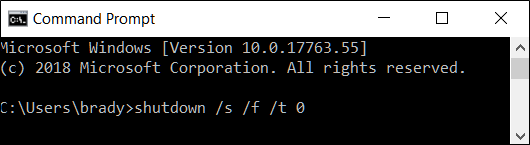
Y si desea utilizar el comando en un acceso directo, conéctelo al campo de ubicación en el asistente Crear acceso directo.

Eso es. Estas son las mejores formas de evitar que Windows vuelva a abrir todas las últimas aplicaciones que estaban abiertas cuando decidió cerrar. Otra opción no mencionada sería cerrar manualmente todas las ventanas y aplicaciones en la barra de tareas, pero nadie tiene tiempo para eso.
RELACIONADO: Apagar no cierra completamente Windows 10 (pero reiniciar sí)